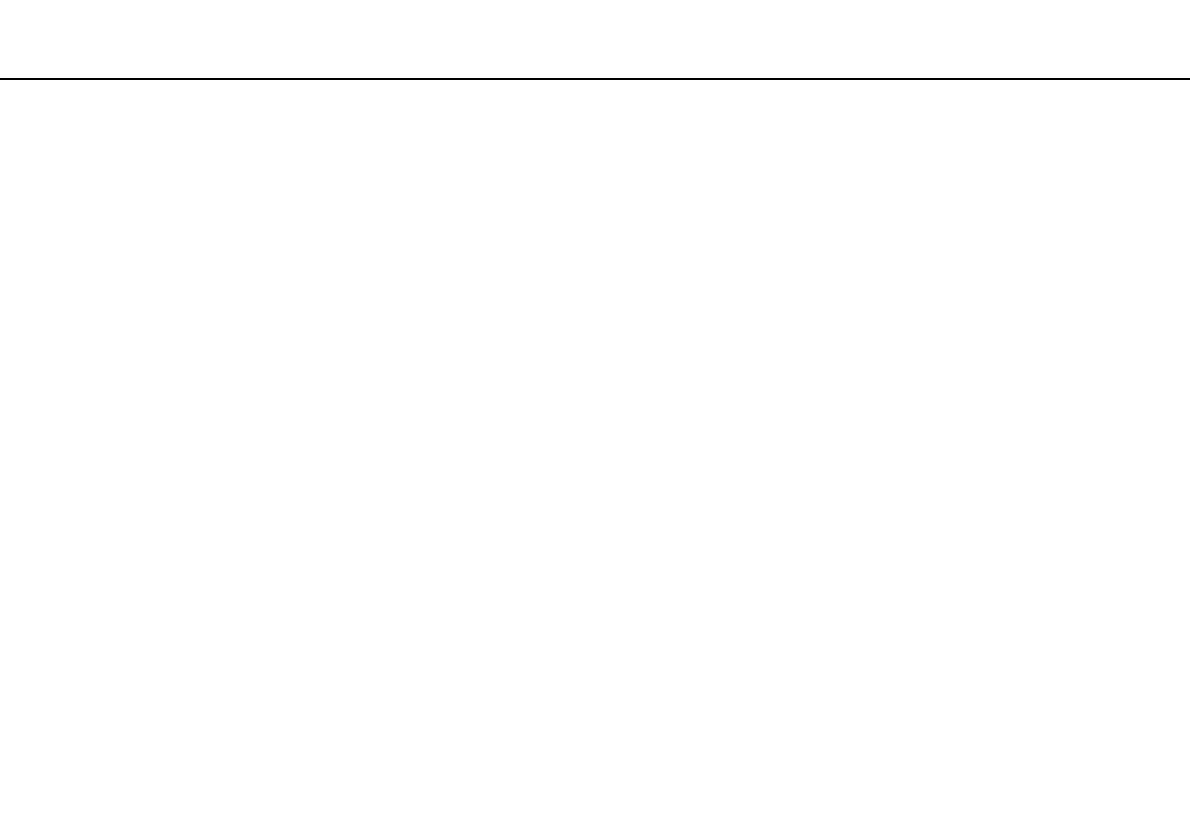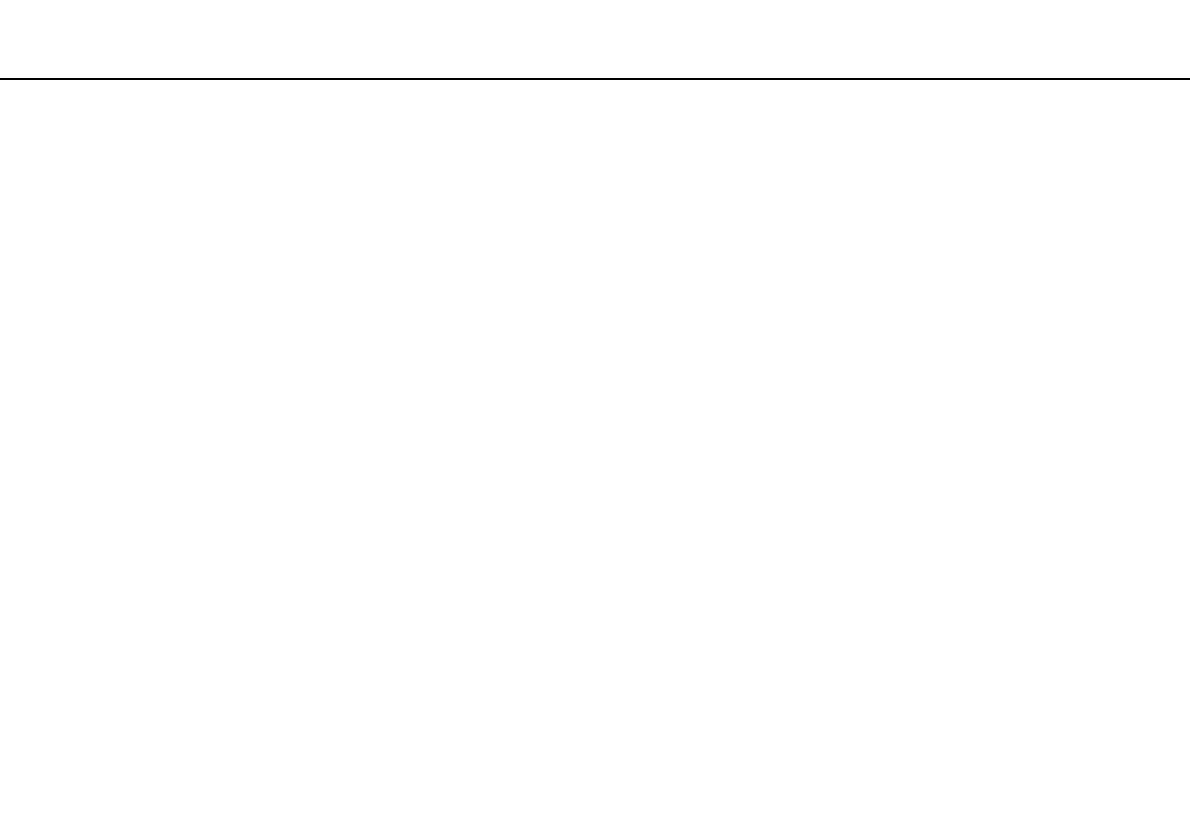
2
nN
Indice
Informazioni preliminari....................................................... 4
Ulteriori informazioni sul computer VAIO ...................... 5
Ergonomia..................................................................... 7
Guida introduttiva................................................................ 9
Individuazione dei comandi e delle porte .................... 10
Informazioni sulle spie................................................. 16
Collegamento a una fonte di alimentazione ................ 17
Uso della batteria ........................................................ 19
Spegnimento sicuro del computer............................... 25
Uso delle modalità di risparmio energetico ................. 26
Aggiornamento del computer ...................................... 28
Uso del computer VAIO.................................................... 29
Uso della tastiera ........................................................ 30
Uso del touchpad ........................................................ 32
Uso dei tasti funzione speciali..................................... 33
Uso della funzione Accesso rapido al Web................. 34
Uso della videocamera incorporata............................. 36
Uso dell'unità disco ottico............................................ 37
Utilizzo di supporti “Memory Stick”.............................. 44
Uso di altri moduli/schede di memoria ........................ 50
Uso di Internet............................................................. 56
Uso della rete (LAN).................................................... 57
Uso della rete LAN wireless ........................................58
Uso della funzione Bluetooth.......................................65
Uso dell'autenticazione tramite impronta digitale ........71
Uso delle periferiche .........................................................78
Collegamento di altoparlanti o cuffie esterne ..............79
Collegamento di uno schermo esterno........................80
Selezione delle modalità di visualizzazione.................86
Uso della funzione a monitor multipli...........................87
Collegamento di un microfono esterno........................89
Collegamento di una periferica USB ...........................90
Collegamento di una periferica i.LINK .........................92
Personalizzazione del computer VAIO..............................94
Impostazione della password ......................................95
Uso di Intel
®
VT.........................................................102
Uso di VAIO Control Center ......................................103
Uso di VAIO Power Management..............................104
Aggiornamento del computer VAIO.................................106
Aggiunta e rimozione dei moduli di memoria.............107